如何给电脑上的文件夹加密?
摘要:现在什么东西都需要密码,你是不是也有不想让别人知道电脑上一些文件夹的秘密呢?那么如何给电脑上的文件夹加密?请看下文。方法/步骤第一步,找到自...
现在什么东西都需要密码,你是不是也有不想让别人知道电脑上一些文件夹的秘密呢?那么如何给电脑上的文件夹加密?请看下文。
方法/步骤
第一步,找到自己想要加密的文件夹,例如我想给“我的音乐”这个文件夹加密,那先找到这个文件夹。
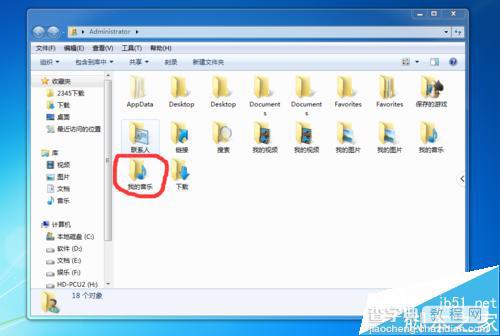
第二步,右击鼠标,选择属性的选项,弹出属性对话框。

第三步,点击属性里的“隐形”选项,打勾√,然后点击“确定”。

第四步,点击“确定”后会弹出确“认属性修改的对话框“,选第二项并按确定。
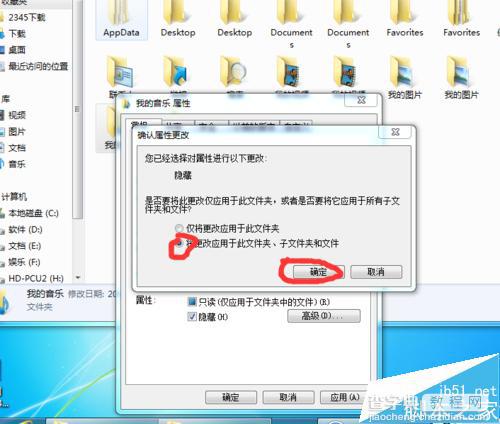
第五步,现在文件夹还是能看到的,我们选择”工具“的”文件夹选项“
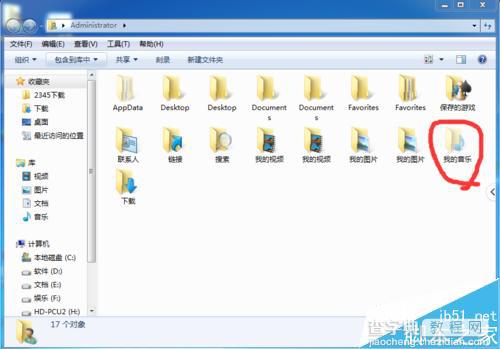
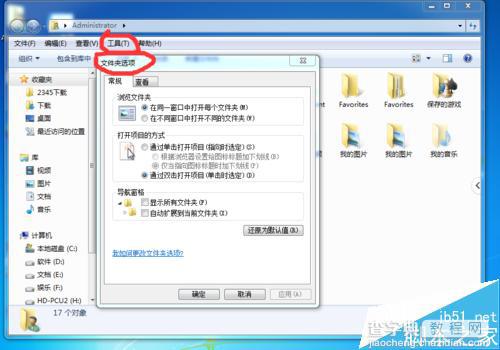
第六步,选择”查看“把”不显示隐藏的文件、文件夹或驱动器“这个选择好后,按”确定“。
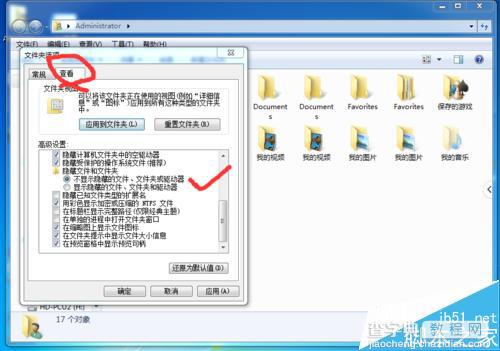
第七步,现在文件夹就看不到了。

以上就是如何给电脑上的文件夹加密方法介绍,大家学会了吗?是不是很简单啊,希望能对大家有所帮助!
【如何给电脑上的文件夹加密?】相关文章:
